一键重装xp系统深度技术图文教程
- 时间:2016年10月12日 11:20:07 来源:魔法猪系统重装大师官网 人气:8258
小编今天为大家分享一键重装xp系统深度技术图文教程。朋友们等待许久的一键重装xp系统深度教程终于跟大家见面了,如何重装系统一直是大家的难题,那一键重装xp系统深度的方法有哪些呢?接下来,就让我们一起看看关于一键重装xp系统深度技术图文教程吧。
1.将下载来的iso镜像文件解压,选中—鼠标右键—在右键菜单栏中选择“解压到SD_GWinXPSP3_快速装机版V201404",如图1所示:
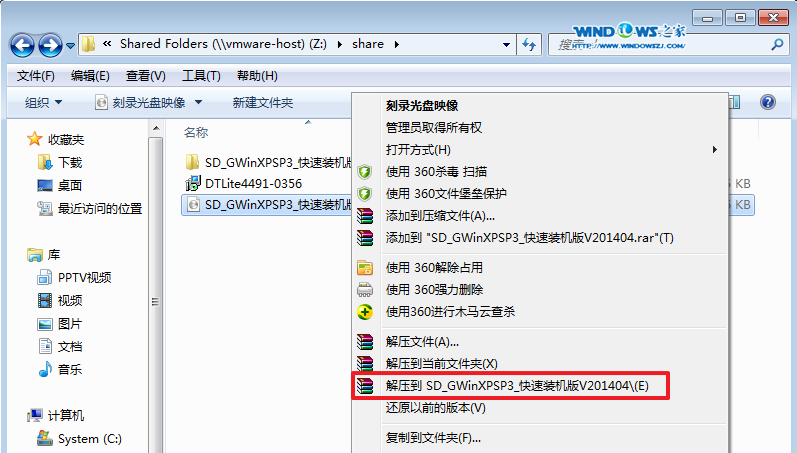
一键重装xp系统深度技术图文教程图1
2.打开解压好的文件,选中里面的SETUP.EXE程序文件,双击打开,如图2所示:
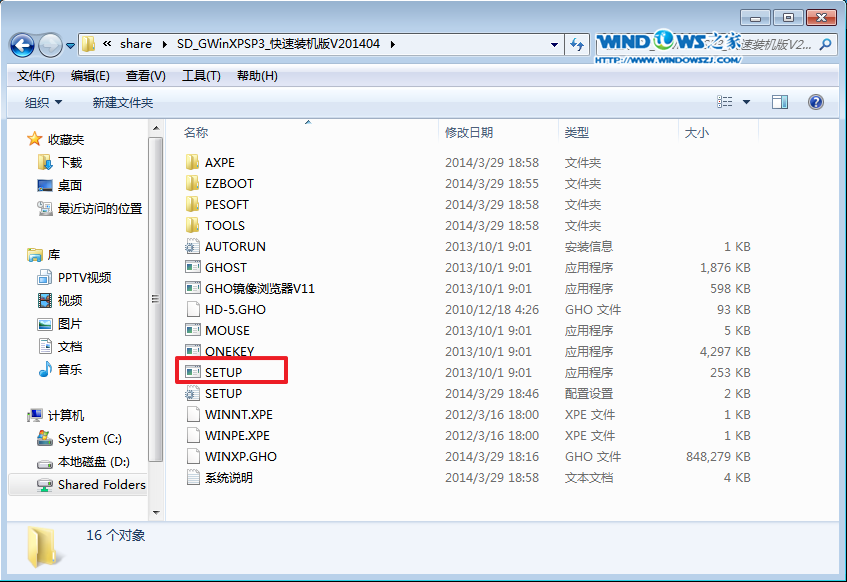
一键重装xp系统深度技术图文教程图2
3.在深度技术界面中,选择“安装WINXP系统到第一硬盘分区”,如图3所示:
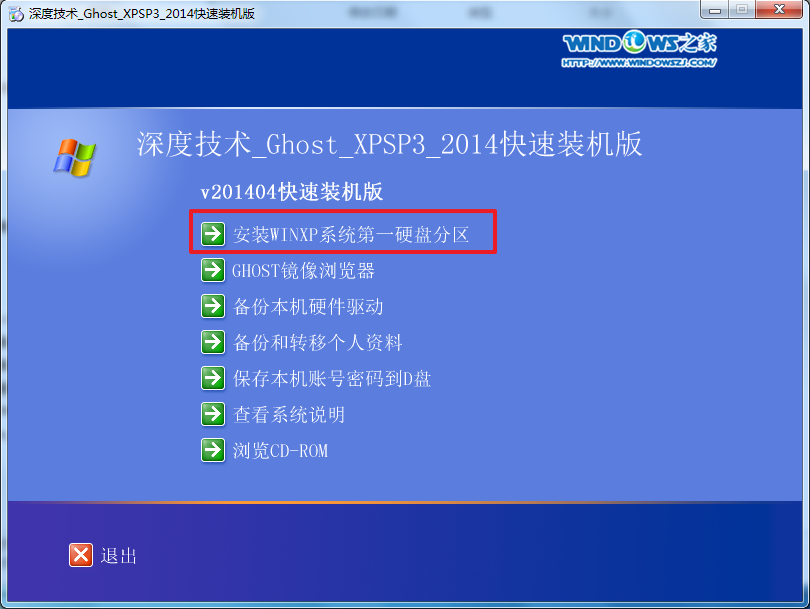
一键重装xp系统深度技术图文教程图3
4.在出现的“OneKey Ghost”界面中,选择“安装”,会弹出“OneKey Ghost安装”,选择“确认”。如图4所示:点击“确定”后,会弹出“安装成功”,点击“确定”。如图5所示:选择映像文件的路径,选择 “C盘”,最后点击“确定”。如图6所示
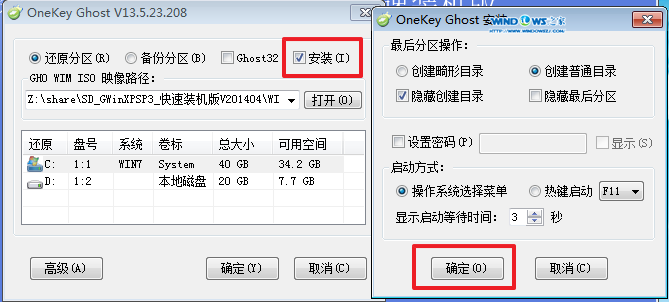
一键重装xp系统深度技术图文教程图4
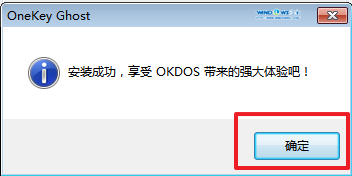
一键重装xp系统深度技术图文教程图5

一键重装xp系统深度技术图文教程图6
5.执行后就开始了深度技术ghostxpsp3下载 系统的自动安装。小编截了相关截图,如图7、图8所示:
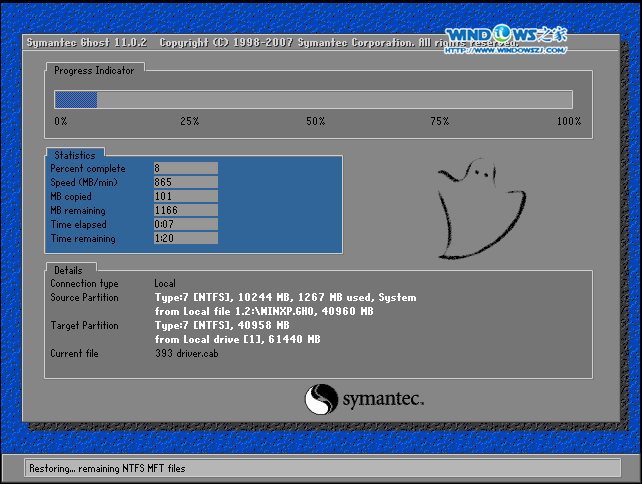
一键重装xp系统深度技术图文教程图7

一键重装xp系统深度技术图文教程图8
6.启动重启后,出现如图7所示界面时,深度技术 ghost xp sp3系统就安装好了。

一键重装xp系统深度技术图文教程图9
一键重装xp系统深度技术图文教程就结束了,大家喜欢小编为大家提供的一键重装xp系统深度技术图文教程,喜欢的话,就赶紧学习下来吧,魔法猪官网的每期更新资讯都不一样,千万要抓紧咯!
一键重装xp系统深度,一键重装xp系统








